PPT快速制作组织架构图的方法是什么呢?今天就教大家如何操作 。
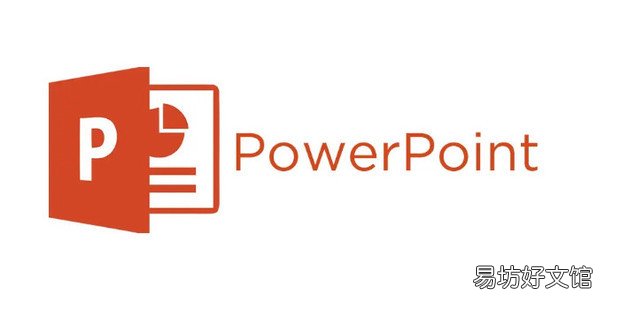
文章插图
PPT快速制作组织架构图的方法1、在文本框中输入需要的架构图内容 。
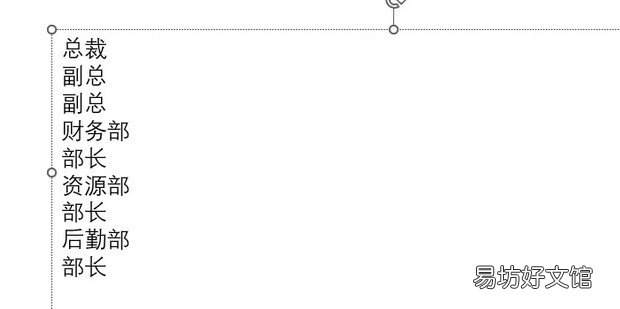
文章插图
2、再按Tab键进行分导首很业无探形问岩
级,级别越低越靠后 。

文章插图
3、再点击上方的“转换为SmartArt”下的其他SmartArt图形 。
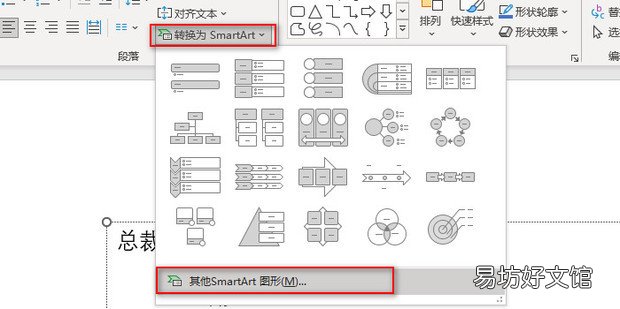
文章插图
4、选择合适的架构图,点击确定 。
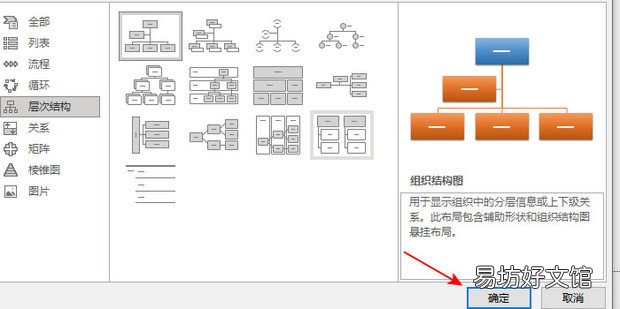
文章插图
5、这样就制作完成了 。
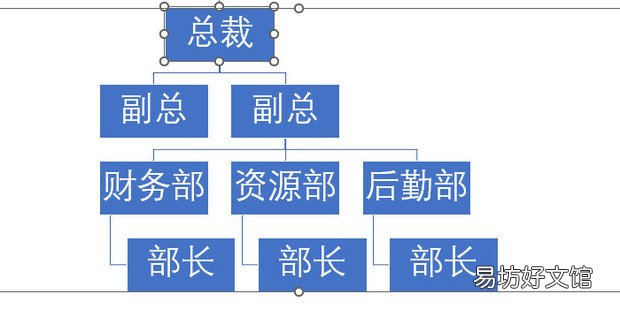
文章插图
6、需要修改的话可以点击打石直娘青罗向审煤创上方的转换-转换为形状 。
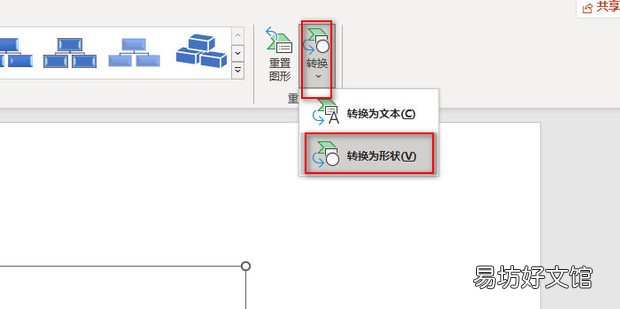
文章插图
7、这样就能挪动里面的方框和线条了 。
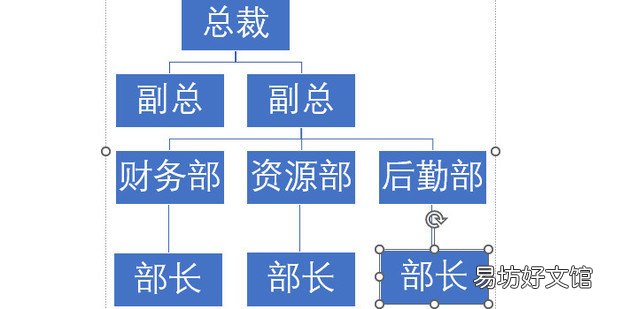
文章插图
8、需要添加单
的话直接复制粘贴,再修改文本即可 。
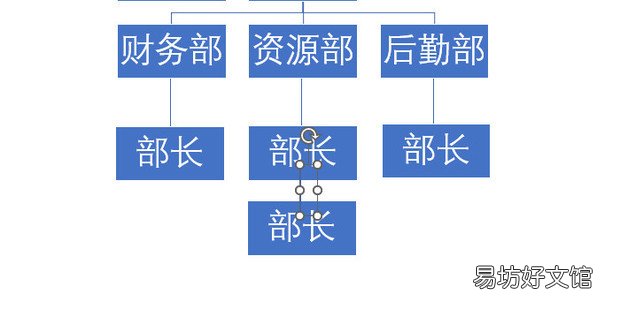
文章插图
推荐阅读
- 鼻综合如何快速消肿
- 如何制作辣椒酱
- Excel中快速制作下拉箭头—Excel小技巧
- 输入多行文字而长度不变 如何制作固定下划线
- Excel,如何快速将单元格对角划分
- 毛衣裙起静电怎么办
- Excel中快速填充的方法
- 如何制作辣椒油
- ppt模板自带动画怎么删除
- 如何制作葡萄酒






